Requisitos para acceder al inicio de sesión del enrutador empresarial de Comcast
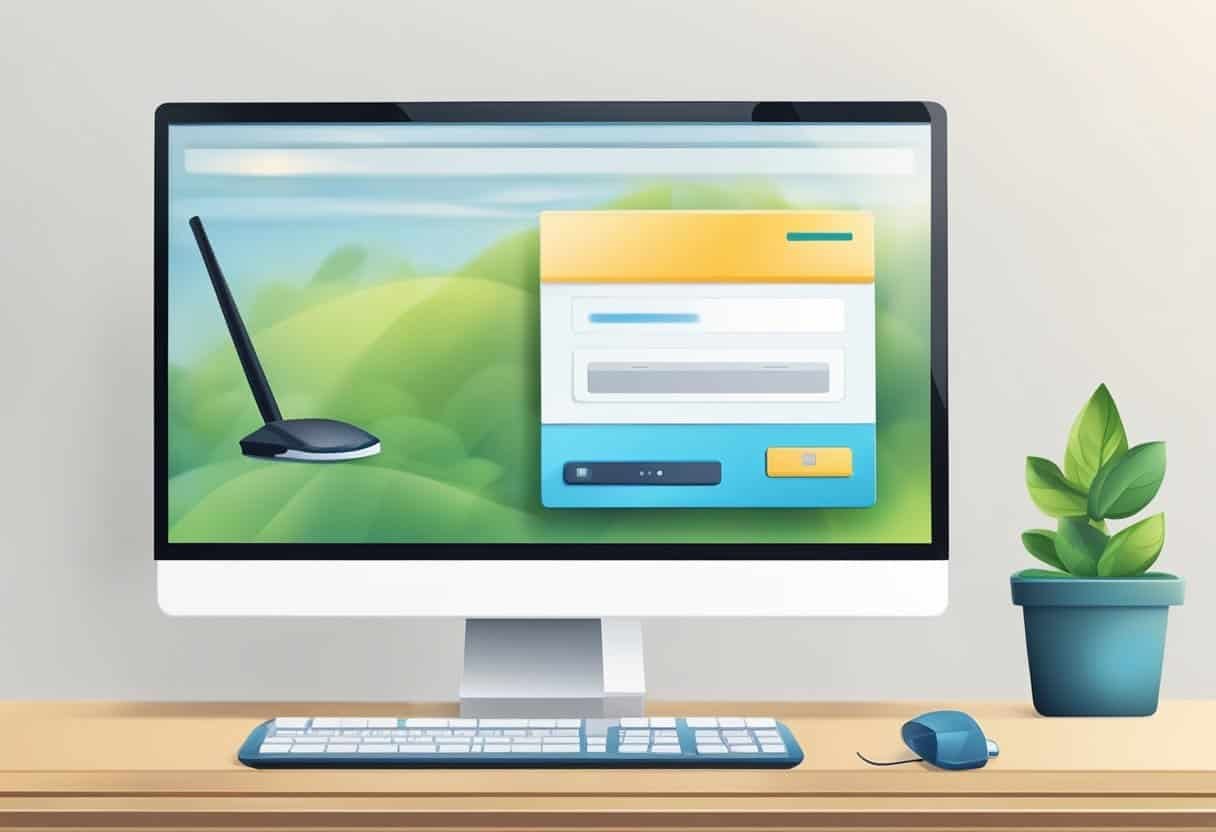
Antes de acceder a su inicio de sesión de Comcast Business Router, asegúrese de tener los requisitos para una conectividad perfecta. Seguir estos pasos permitirá un proceso de inicio de sesión rápido y sin esfuerzo.
En primer lugar, asegúrese de tener una conexión a Internet estable. Conecte su computadora o computadora portátil con un cable Ethernet a uno de los puertos LAN (1-4) en Comcast Gateway. Esta conexión es fundamental para acceder a la página de inicio de sesión y administrar la configuración de su enrutador de manera efectiva.
A continuación, debe conocer las credenciales de inicio de sesión predeterminadas de Comcast Business Router. Para acceder a la página de administración, la dirección IP predeterminada es 10.1.10.1. Utilice esta dirección para navegar a la página de inicio de sesión a través del navegador web de su elección.
Además, es esencial tener a mano el nombre de usuario y la contraseña predeterminados. El nombre de usuario predeterminado típico es cusadminy la contraseña predeterminada es highspeed or CantTouchThis. Recuerde que la contraseña distingue entre mayúsculas y minúsculas, así que tenga cuidado al ingresarla.
Finalmente, asegúrese de utilizar un navegador compatible que admita la última versión del firmware del Business Router de Comcast. Google Chrome, Mozilla Firefox y Microsoft Edge son navegadores de uso común.
En resumen, para acceder con éxito a su inicio de sesión de Comcast Business Router, asegúrese de tener una conexión Ethernet directa, conocer la dirección IP predeterminada y las credenciales de inicio de sesión, y utilizar un navegador web compatible.
Pasos para iniciar sesión en el enrutador comercial de Comcast
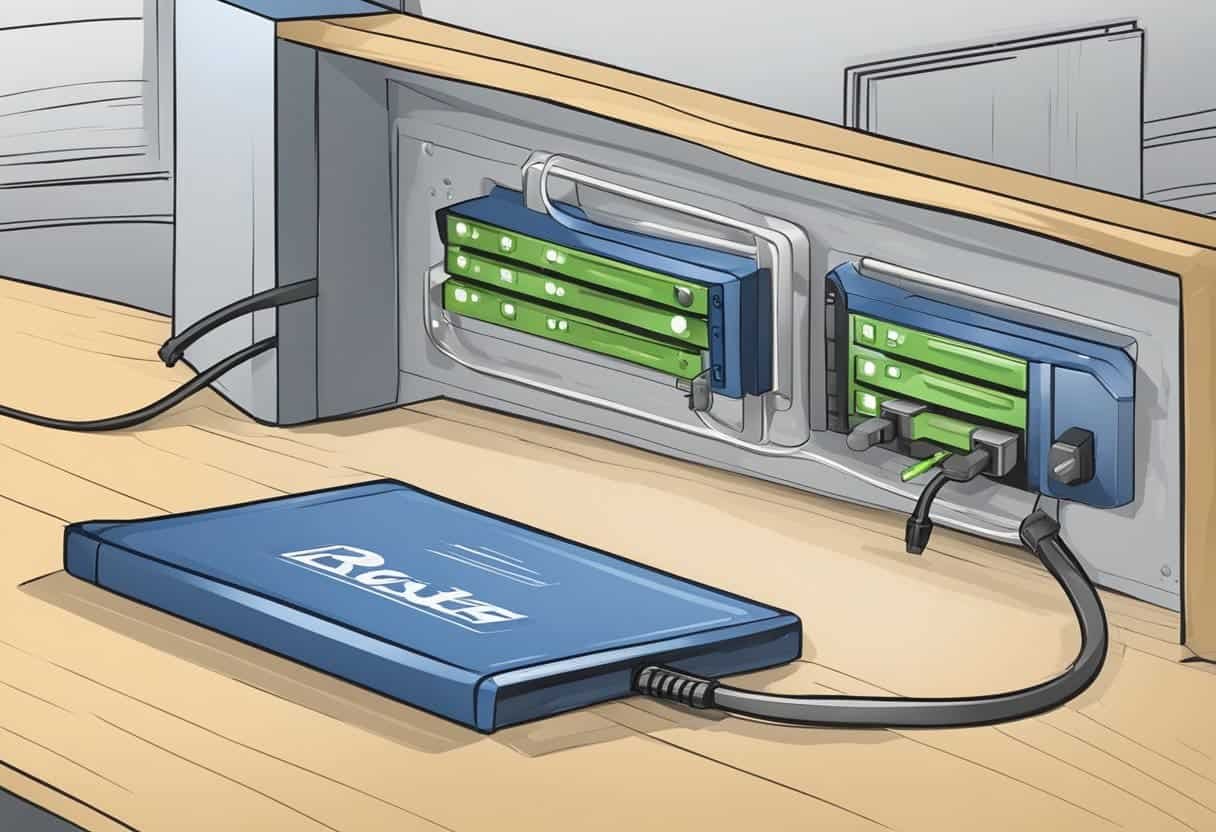
Conectarse a la red
Primero, asegúrese de que su dispositivo esté conectado al enrutador Comcast Business. Puede hacerlo usando un cable Ethernet para conectar su computadora o computadora portátil a cualquiera de los puertos LAN (1-4) del enrutador o conectándose de forma inalámbrica a la red Wi-Fi del enrutador.
Abra la interfaz web del enrutador empresarial de Comcast
Una vez conectado a la red, abra un navegador web y escriba la dirección IP del enrutador en la barra de direcciones. Si no está seguro de la dirección IP, puede consultar la etiqueta del dispositivo o consultar la documentación del enrutador.
Las IP más comunes utilizadas por los enrutadores SMC
Algunas direcciones IP comúnmente utilizadas para enrutadores Comcast Business incluyen:
- 10.1.10.1
- 10.0.0.1
- 192.168.1.1
- 192.168.0.1
Si ninguna de estas direcciones IP funciona, consulte el manual del usuario de su enrutador o comuníquese con el soporte de Comcast Business.
Introduce credenciales
Cuando se le solicite, ingrese el nombre de usuario y la contraseña predeterminados de su enrutador Comcast Business. El nombre de usuario predeterminado es "admin" o "cusadmin" y la contraseña predeterminada es "highspeed" o "C0mcast" (con un cero en lugar de la letra "o"). Si las credenciales predeterminadas no funcionan o se han cambiado, puede intentar realizar un restablecimiento de fábrica en el enrutador o comunicarse con el soporte de Comcast Business para obtener ayuda.
Después de ingresar las credenciales de inicio de sesión correctas, debería tener acceso a los ajustes y configuraciones de su enrutador. Desde aquí, puede administrar varios aspectos de su red, como configurar una red Wi-Fi para invitados, administrar controles parentales o configurar el reenvío de puertos. Recuerde guardar cualquier cambio que realice y verificar periódicamente si hay actualizaciones de firmware para garantizar que su red permanezca segura y funcione de manera óptima.
Problemas comunes de inicio de sesión del enrutador de Comcast
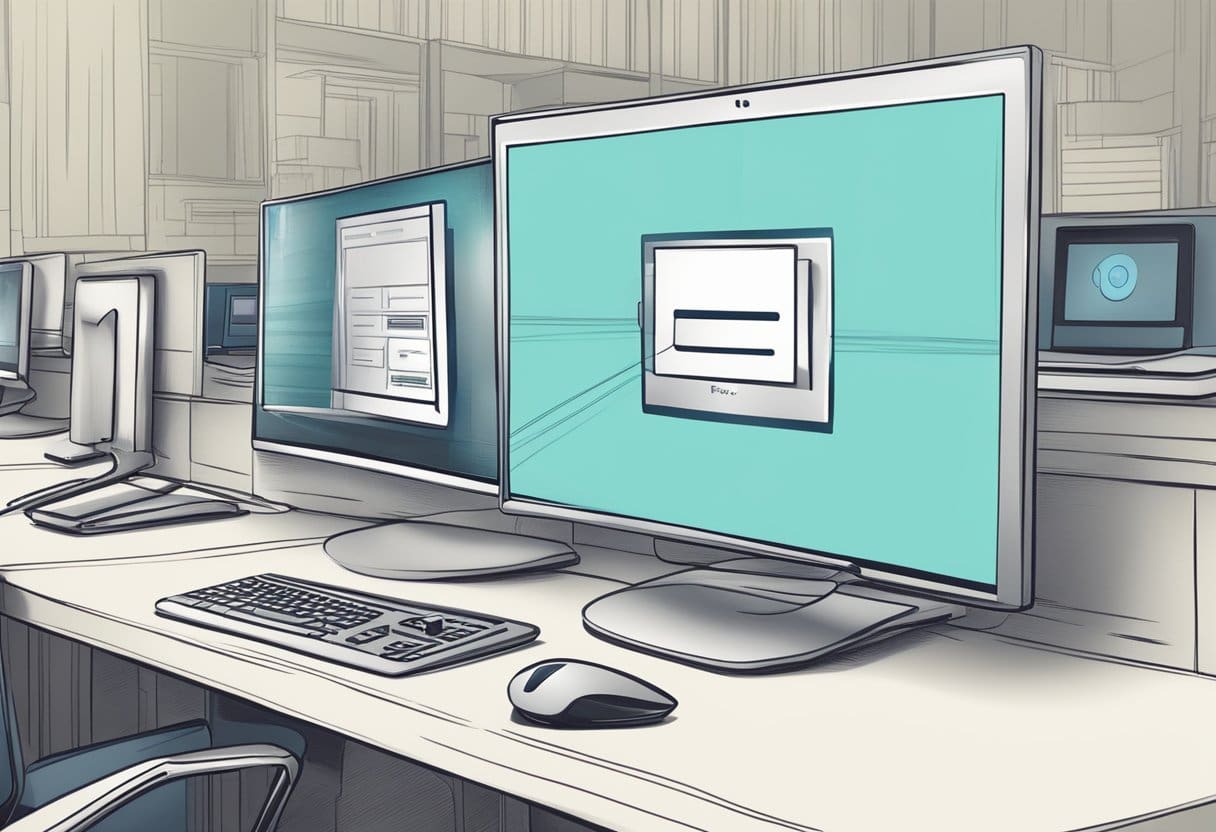
Credenciales de inicio de sesión incorrectas
Al iniciar sesión en un enrutador comercial de Comcast, un problema común es ingresar credenciales de inicio de sesión incorrectas. Asegúrese de utilizar el nombre de usuario y la contraseña predeterminados correctos. Normalmente, el nombre de usuario predeterminado es administrador del clientey la contraseña es alta velocidad or No puedo tocar esto. Si ha cambiado la información de inicio de sesión anteriormente, utilice las nuevas credenciales. Si olvidó sus credenciales personalizadas, es posible que deba restablecer el enrutador para restaurar la configuración predeterminada.
Problemas de conexión del enrutador
Otro problema que puede impedirle iniciar sesión son los problemas de conectividad con el enrutador. Para resolver este problema, verifique lo siguiente:
- Asegúrese de estar conectado a la red correcta asociada con el enrutador comercial de Comcast, ya sea a través de Wi-Fi o un cable Ethernet.
- Verifique la alimentación y el funcionamiento adecuado del enrutador, incluida la verificación del estado de la luz de encendido del enrutador y otros indicadores.
- Reinicie el enrutador desconectándolo durante 30 segundos y luego volviéndolo a enchufar. Permita que el enrutador se reinicie por completo antes de intentar iniciar sesión nuevamente.
Problemas con el navegador
Los problemas relacionados con el navegador también pueden obstaculizar su capacidad para iniciar sesión en su enrutador comercial de Comcast. Para abordar estos problemas:
- Borre su historial de navegación, cookies y caché, ya que pueden interferir con el proceso de inicio de sesión.
- Deshabilite las extensiones o complementos del navegador que puedan causar conflictos con la página de inicio de sesión.
- Acceda a la página de inicio de sesión utilizando un navegador diferente o una ventana de navegación privada/de incógnito.
Recuerde, para acceder a la página de inicio de sesión del enrutador de Comcast, abra un navegador web y navegue hasta http://10.1.10.1.
Restablecer el enrutador comercial de Comcast

En esta sección, lo guiaremos para restablecer su enrutador Comcast Business. Restablecer el enrutador es esencial para solucionar problemas o restaurarlo a la configuración predeterminada de fábrica. Hay dos métodos para realizar esta tarea: un reinicio manual y un reinicio a través de la interfaz web del enrutador.
Reinicio manual
Para restablecer manualmente su enrutador Comcast Business, siga estos pasos:
- Desenchufe el enrutador de su fuente de alimentación para garantizar su seguridad durante el reinicio.
- Localice el Reanudar botón en la parte posterior del enrutador. Es un botón pequeño y empotrado que requiere un objeto puntiagudo no metálico, como un palillo o un clip, para acceder a él.
- Mantenga pulsada la Reanudar botón durante 30 segundos. Después de 30 segundos, todas las luces LED deberían apagarse, lo que indica que se ha iniciado el reinicio.
- Liberar el Reanudar y vuelva a conectar la fuente de alimentación. Espere a que el enrutador se encienda por completo antes de conectarse a Internet.
Restablecer a través de la interfaz web
También puede restablecer su enrutador Comcast Business a través de su interfaz web. Así es cómo:
- Asegúrese de que su dispositivo esté conectado al enrutador mediante un cable Ethernet o Wi-Fi.
- Abra su navegador web preferido e ingrese la dirección de puerta de enlace predeterminada del enrutador, 10.1.10.1, en la barra de direcciones.
- Inicie sesión en el enrutador con el nombre de usuario y la contraseña predeterminados de Comcast. Para la mayoría de los enrutadores Comcast Business, esto es "admin" para el nombre de usuario y "contraseña" para la contraseña.
- Navegue hasta la Ajustes or Administración sección de la interfaz del enrutador.
- Localice el Reset de fábrica or Restaurar la configuración predeterminada opción y haga clic en ella. Aparecerá un mensaje de confirmación preguntándole si desea continuar con el reinicio.
- Confirme el reinicio. El enrutador comenzará el proceso y se reiniciará una vez completado. Se borrarán todas las configuraciones personalizadas y el enrutador se restaurará a su configuración predeterminada de fábrica.
Recuerde que restablecer su enrutador también borrará cualquier configuración personalizada, como contraseñas de Wi-Fi, SSID y configuraciones de seguridad. Esté preparado para reconfigurar su enrutador y volver a conectar todos los dispositivos a la red después del reinicio.
Última actualización: 15 de octubre de 2023

Sandeep Bhandari tiene una Licenciatura en Ingeniería Informática de la Universidad de Thapar (2006). Tiene 20 años de experiencia en el campo de la tecnología. Tiene un gran interés en varios campos técnicos, incluidos los sistemas de bases de datos, las redes informáticas y la programación. Puedes leer más sobre él en su página de biografía.
